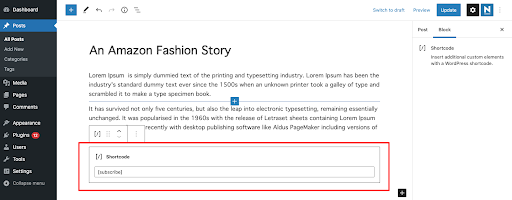الرمز المختصر لـ WordPress - لماذا يجب استخدامه
نشرت: 2021-10-08هل تريد إضافة محتوى ديناميكي بسهولة شديدة إلى منشورات WordPress والصفحات والأشرطة الجانبية؟ يمكن أن تكون إضافة رمز قصير هي الطريقة الأسهل والأنسب للقيام بذلك ، ولها فائدة إضافية يمكنك وضعها في أي مكان في موقع WordPress الخاص بك.
لا توجد طريقة أفضل لإضافة ميزات قابلة لإعادة الاستخدام على موقع WordPress الخاص بك من الرموز القصيرة ، حيث يمكنك استخدام نفس الرمز القصير في مجموعة متنوعة من الأماكن المختلفة ولا يزال بإمكانك الحصول على نفس النتيجة تمامًا. على الرغم من وجود مجموعة من الرموز القصيرة الافتراضية التي يمكنك الاختيار من بينها ، فإن بعض مكونات WordPress الإضافية تسمح لك أيضًا بإضافة رموز قصيرة جديدة إليها كميزة مضافة.
في هذه المدونة ، سنحاول إخبارك بكل ما تحتاج لمعرفته حول الرموز القصيرة لـ WordPress ، وما هي طريقة عملها وكيفية استخدامها ، ونأمل أن تتعلم كل ما تحتاج إلى معرفته من هذا الدليل. هيا بنا نبدأ!
ما هو الرمز القصير؟
الرمز المختصر هو عبارة عن منفذ للكلمات "الاختصار والرمز".
عادةً ما يكون جزءًا صغيرًا من التعليمات البرمجية التي يمكن تحديدها والإشارة إليها بواسطة أقواس مربعة [] وهي عبارة عن رمز يؤدي عند إدراجه في أي صفحة أو منشور إلى إنشاء وظيفة محددة مسبقًا.
على سبيل المثال ، إذا كنت تريد إضافة معرض ، فيمكن إضافة الكود التالي إلى أي صفحة أو منشور داخل موقع WordPress الخاص بك.
![]()
سيؤدي هذا إلى إخراج معرض به معرّفات صور موقعك المشار إليها في الشفرة. وفقًا للرمز ، سيحتوي المعرض على 4 أعمدة وسيكون حجمها الأقصى "متوسطًا" (كما هو محدد بواسطة WordPress). هناك العديد من الرموز القصيرة مثل هذه المتوفرة في WordPress لإخراج ميزات ووظائف مختلفة. أدناه ، سنتعرف على الأنواع المختلفة من رموز WordPress القصيرة التي يمكنك استخدامها على موقع WordPress الخاص بك.
أنواع الرموز القصيرة
يقدم WordPress نوعين من الرموز القصيرة -
الرموز القصيرة للإغلاق الذاتي : هذه لا تتطلب علامة إغلاق. على سبيل المثال ، الرمز المختصر للمعرض -
![]() - لا يحتاج إلى علامة إغلاق.
- لا يحتاج إلى علامة إغلاق.
إرفاق الرموز القصيرة : تتطلب هذه الأنواع من الرموز القصيرة علامات إغلاق. على سبيل المثال ، الرمز المختصر للتعليق -
![]() - تُستخدم لالتفاف حول المحتويات.
- تُستخدم لالتفاف حول المحتويات.
الرموز المختصرة الافتراضية لـ WordPress
فيما يلي 6 رموز مختصرة افتراضية مقدمة من WordPress:
- الصوت: يدمج ملفات الصوت ويتيح التشغيل على موقع الويب الخاص بك.
- التسمية التوضيحية: تساعد في التفاف التسميات التوضيحية حول المحتوى.
- التضمين: يسمح لك بتعيين مستوى أقصى للعناصر المضمنة بالإضافة إلى تعيين سمات مختلفة في عمليات التضمين الخاصة بك.
- المعرض: يضيف معرض صور قابل للتخصيص إلى موقعك. يمكنك استخدام الميزات لتخصيص شكل المعرض أو تحديد الصورة المستخدمة.
- قائمة التشغيل: يمكنك إنشاء قوائم تشغيل الصوت أو الفيديو باستخدام هذه الرموز القصيرة ذاتية التضمين.
- الفيديو: يسمح لك بتضمين ملف فيديو وتشغيله. باستخدام هذا الرمز القصير ، يمكنك تضمين مقاطع الفيديو بتنسيقات مثل MP4 و WebM و M4V و OGV و WMV و Flv.
بالإضافة إلى هذه الرموز القصيرة الافتراضية ، ستقدم العديد من مكونات WordPress الإضافية رموزًا قصيرة مخصصة يمكنك استخدامها بنفس الطريقة.
كيفية استخدام الرموز القصيرة في ووردبريس
يجب أن يكون استخدام الرموز القصيرة في WordPress عملية بسيطة ومباشرة ، على الرغم من أنها تعتمد على المكان الذي تريد إضافة الرموز القصيرة إليه على موقعك.
استخدام الرموز المختصرة لـ WordPress في الصفحات والمنشورات
أولاً ، انتقل إلى الصفحة / المنشور المعني الذي تريد إضافة الرموز القصيرة إليه ثم قم بالوصول إلى المحرر. أنت الآن بحاجة إلى النقر فوق زر إضافة كتلة لإضافة كتلة رمز قصير.
إذا كنت تستخدم محرر Gutenberg ، فيمكنك بسهولة إضافة علامات رمز قصير إلى كتلة الرمز القصير. بعد إضافة كتلة الرمز القصير ، قم ببساطة بلصق الرمز القصير الخاص بك في مربع النص وتكون قد انتهيت. يجب أن تكون وظيفة الرمز القصير مرئية الآن في الصفحة المنشورة.
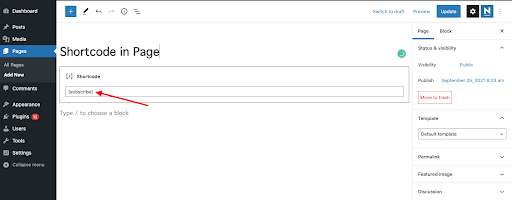
أدخل الرموز القصيرة في أدوات WordPress
يجب أن يكون إدخال الرموز القصيرة في عنصر واجهة WordPress واضحًا إلى حد ما ويسهل القيام به. يأتي أحدث إصدار من WordPress 5.8 مزودًا بمنطقة عنصر واجهة مستخدم تستند إلى Gutenberg Block مضمنة ، لذا يمكنك الآن إضافة كتل Gutenberg وتخصيصها في عناصر واجهة المستخدم الخاصة بك.
للبدء ، انتقل إلى Appearance> Widgets في لوحة معلومات WordPress الخاصة بك. ستجد هنا جميع الأدوات المصغرة المعدة مسبقًا بناءً على المظهر الخاص بك. حدد الأداة التي تريد إضافة الرمز القصير فيها ثم ابحث عن كتلة الرمز المختصر لـ Gutenberg. أدخل الرمز القصير في الكتلة وانقر فوق الزر "حفظ" بمجرد الانتهاء.
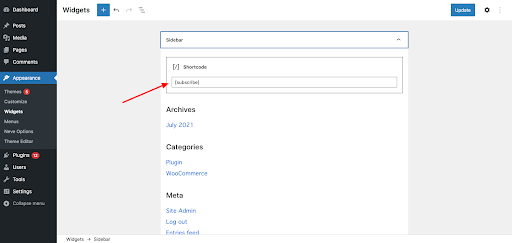
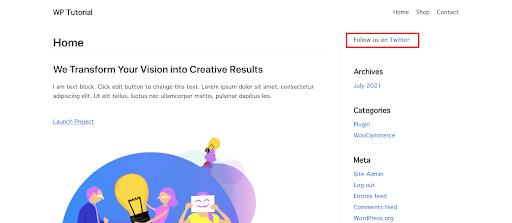
اكتملت المهمة الآن. يمكنك الآن زيارة الصفحة المعنية لرؤية الرمز القصير الخاص بك أثناء العمل.
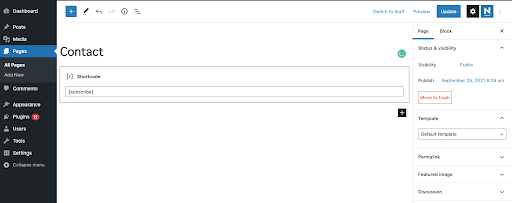
أضف رمزًا قصيرًا في ملفات سمات WordPress
لقد رأينا بالفعل كيف يمكن استخدام الرموز القصيرة داخل منشورات / صفحات وعناصر واجهة مستخدم WordPress. جعل WordPress من السهل أيضًا إضافة رمز قصير داخل ملف موضوع أيضًا. يمكنك إضافة الرمز المختصر إلى أي قالب سمة WordPress باتباع التنسيق أدناه.
![]()
كيفية إنشاء رمز قصير مخصص في WordPress فقط استبدل your_shortcode بالاختصار الذي تختاره وستجد أنه يعمل تمامًا على النحو المنشود.
إن إنشاء رمز قصير مخصص هو كل شيء عن المعرفة التقنية والترميز. من المفيد أيضًا أن يكون لديك فهم قوي لسبب حاجتك إلى إنشاء رمز قصير مخصص وأين تريد استخدامه.
لإنشاء رمز قصير مخصص ، افتح أولاً دليل ملف الواجهة الخلفية لموقعك على الويب. بعد ذلك ، انتقل إلى wp-content> theme> youractivetheme> ملف function.php. يمكنك الآن إدخال الوظيفة المطلوبة للرمز القصير وحفظه للاستخدام مرة أخرى.
يوجد أدناه مثال يمكنك أن ترى فيه أننا أنشأنا رمزًا قصيرًا مخصصًا لعرض حساب Twitter الخاص بنا على موقع WordPress الخاص بنا.

بعد ذلك ، سنضيف الرمز القصير إلى صفحة الاتصال بموقعنا باستخدام كتلة Gutenberg Shortcode.

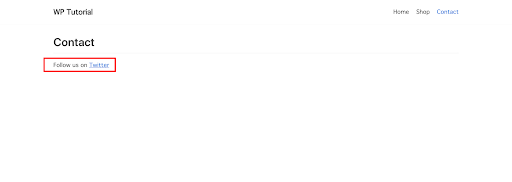
دعونا نرى كيف يعمل هذا الرمز القصير في الواجهة الأمامية.
أين تضيف نص الرمز القصير المخصص الخاص بك
إذا كنت ترغب في إضافة الرمز المختصر المخصص إلى ملف السمة الخاص بك ، فيمكن إضافتها إلى ملف function.php الخاص بالقالب الخاص بك ، أو تضمينها في المكون الإضافي. إذا قررت إضافتها إلى ملف السمة ، فيمكنك إنشاء سمة فرعية وتعديل الرمز الآمن مع العلم أنه سيكون لديك السمة الأصلية في متناول اليد ، إذا احتجت إلى العودة مرة أخرى.

إذا كنت تضيف رمزًا قصيرًا جديدًا إلى مكون إضافي على موقع WordPress الخاص بك ، فمن المستحسن أن تقوم بتهيئته بمجرد انتهاء WordPress من التحميل بالكامل. يمكنك القيام بذلك عن طريق لف وظيفة add_shortcode () داخل دالة أخرى باستخدام طريقة تسمى "وظيفة التضمين"
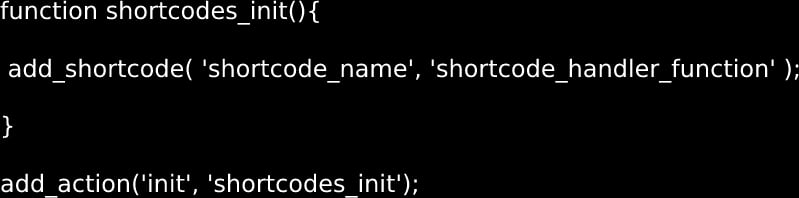
باستخدام خطافات الوظيفة add-action () ، تم توجيه التعليمات البرمجية القصيرة "shortcodes_init" للتهيئة بمجرد انتهاء تحميل موقع WordPress بالكامل باستخدام رابط init.
الرموز القصيرة مقابل كتل جوتنبرج
يشبه تشغيل الرمز القصير في الواقع إلى حد كبير كتل Gutenberg ، حيث يقدم الأخير خيارات تخصيص متنوعة. منذ وصول Gutenberg ، انخفض استخدام وشعبية الرموز القصيرة بشكل طفيف ، مع ظهور العديد من مكونات WordPress الشائعة الآن مع كتل Gutenberg المخصصة بدلاً من الرموز القصيرة.
بينما لا يزال بإمكانك إضافة رموز قصيرة داخل كتلة Gutenberg مخصصة ، يمكن للكتل وحدها أن تحقق هدف الرموز القصيرة ويمكنها القيام بذلك بطريقة أفضل.
إذا وجدت الرموز القصيرة مفيدة ، فقد تفضل كتل WordPress ، حيث يمكن أن تتيح لك الكتل القيام بنفس الشيء بطريقة أكثر سهولة في الاستخدام. كما يسمح للمستخدمين بإضافة محتوى ديناميكي إلى المنشورات / الصفحات بواجهة مستخدم أكثر سهولة ، لا يستطيع هذا الرمز القصير القيام به.
ومع ذلك ، فإن هذا يوضح النهاية الكاملة للرمز القصير التقليدي حيث لا تزال هناك بعض الاستخدامات التي لم يتم استبدالها بعد بالكتل. على هذا النحو ، من المحتمل أن ترى استمرار استخدام الرموز القصيرة في المستقبل القريب.
مزايا وعيوب استخدام الرمز المختصر
فوائد
- تجعل الرموز القصيرة من السهل إضافة ميزات معقدة إلى موقع WordPress بسطر واحد من التعليمات البرمجية.
- عادةً ما تكون الرموز القصيرة أسهل في الإنشاء والإعداد من كود HTML التقليدي أو نصوص PHP.
- يلغي الحاجة إلى كتابة نصوص برمجية معقدة عن طريق أتمتة سير عمل التطوير عندما تريد إدراج ميزة معينة.
- يمكن تخصيص الرموز القصيرة بسهولة ، بحيث يمكن للمستخدمين تعديل كيفية عمل نفس الرمز القصير عن طريق تغيير خيارات السمات الخاصة به.
- يمكن إدراجه داخل المكونات الإضافية ، لذلك حتى إذا قمت بتحديث WordPress أو قمت بتغيير المظهر الخاص بك ، فلن تضيع الرموز القصيرة وستستمر في العمل كما كان من قبل.
سلبيات
- ليس بديهيًا: قد يكون استخدام أكواد مختصرة متعددة في صفحة واحدة ثم تخصيصها أمرًا صعبًا.
- يعتمد على الموضوع: بمجرد تغيير المظهر الخاص بك ، يمكن أن تتوقف الرموز القصيرة أحيانًا عن العمل مع المظهر الجديد الخاص بك.
- يمكن كسر HTML: بسبب مشكلات التشغيل البيني أو العلامات المتضاربة ، يمكن أن تحدث مشكلات في بعض الأحيان. على هذا النحو ، ستحتاج إلى وجود مكون إضافي احتياطي إذا كنت ترغب في استخدامه على موقعك.
- تحميل خادم إضافي: قد تضيف الرموز القصيرة الإضافية حملًا إلى الخادم الخاص بك. من الطبيعي أنه مع زيادة عدد الرموز القصيرة على صفحتك / منشورك ، يزداد الحمل أيضًا ، مما قد يؤدي إلى تقليل سرعة موقع الويب الخاص بك.
الأسئلة الشائعة الشائعة حول الرمز المختصر لـ WordPress
هناك بعض الأسئلة حول رموز WordPress المختصرة التي يسألها الناس غالبًا. فيما يلي لمحة موجزة عن الأسئلة الشائعة وإجاباتها ، والتي لم نناقشها من قبل.
هل الرموز القصيرة تبطئ WordPress؟
تعد سرعة الموقع مشكلة كبيرة في WordPress ويمكن أن يؤدي استخدام الكثير من الرموز القصيرة على صفحة واحدة أو موقع ما إلى إبطاء موقع الويب الخاص بك. لذلك من الأفضل استخدام الرموز القصيرة عند الحاجة فقط ، خاصة الآن بعد أن أصبح لديك خيار استخدام كتل Gutenberg.
أين يتم تخزين الرموز المختصرة لـ WordPress؟
عادةً ما يتم وضع الرموز القصيرة لـ WordPress على المنشورات أو الصفحات. ومع ذلك ، الآن بعد أن أصبح قسم عناصر واجهة المستخدم في WordPress يدعم أيضًا تحرير كتلة Gutenberg ، فمن الممكن استخدام الرموز القصيرة في أي مكان تقريبًا على موقع الويب.
هل الرمز القصير HTML؟
نعم ، الرموز القصيرة عبارة عن أكواد تستند إلى HTML ويمكن دمجها في موقع ويب WordPress.
هل هناك جوانب "سيئة" عند استخدام الرموز القصيرة؟
كما نوقش أعلاه ، إذا كنت تستخدم رموزًا قصيرة في قالبك وقررت تغيير السمة ، فسيتوقف هذا الرمز القصير عن العمل. بخلاف ذلك ، تكون الرموز القصيرة عالمية ولا تعتمد على أي عوامل أخرى.
هل يحتوي WordPress على رموز مختصرة مضمنة؟
نعم ، يقدم WordPress بعض الرموز القصيرة افتراضيًا. على سبيل المثال ، معرض يمكن إضافته عبر واجهة برمجة التطبيقات ذات الرمز القصير.
كيف أقوم بإضافة صورة رمز قصير في WordPress؟
أولاً ، انتقل إلى الصفحة أو المنشور الذي ترغب في العمل فيه. ثم حدد الصفحة أو منشور المدونة حيث تريد إضافة الرمز القصير. انقر فوق الزر "إضافة رمز قصير" في الشاشة التالية. حدد الرمز المختصر المفضل لديك في مربع "إدراج الرمز القصير المنبثق". يمكنك الآن إنشاء صورة رمز قصير بالنقر فوق "الرمز المختصر للنص والصورة".
تذكر عمل نسخة احتياطية من موقع WordPress الخاص بك قبل العمل على الرموز القصيرة
النسخ الاحتياطي هو المستوى الأول من الأمان لأي موقع WordPress. يمكن فقد كل جزء من المحتوى ، والمنشور ، والتعليق ، وقطعة من البيانات القيمة الموجودة على موقعك في ثانية واحدة.
إذا سبق لك العمل على موقع WordPress في الماضي ، فستعرف أنه يمكنك فقد جميع بياناتك والعمل لأي عدد من الأسباب. على سبيل المثال ، في بعض الأحيان قد يتعطل موقع الويب الخاص بك بسبب البرامج غير المتوافقة. أو ربما تعرض موقعك للهجوم بالبرامج الضارة والقرصنة الإلكترونية ، أو التحميل الزائد لحركة المرور أو تعرض لأعطال في الأجهزة. سبب آخر لفقد بياناتك هو إذا كان المحتوى أو التخصيص الخاص بك يتعارض مع ملفات WordPress الأساسية ، مما يؤدي إلى تعطل موقعك. أثناء تشغيل الرمز القصير مع الأكواد ، ستكون هناك دائمًا فرصة لحدوث شيء غير متوقع (من المحتمل أن يكون هناك تعارض في التعليمات البرمجية مع ملفات WordPress الأساسية) والذي قد يؤدي إلى توقف موقعك عن العمل.
ليس من الممكن دائمًا منع مثل هذه الأحداث المؤسفة. ومع ذلك ، ما يمكنك فعله هو أن تكون مستعدًا لكيفية استعادة موقعك للعمل مرة أخرى ، حتى لو حدث شيء مروع. اقتراحنا؟ قم بحماية موقعك من هذا التهديد الدائم ، باستخدام أداة يمكنك استخدامها هي المكون الإضافي النسخ الاحتياطي WordPress - UpdraftPlus .
يوفر UpdraftPlus واجهة سهلة الاستخدام تجعل من السهل جدًا إجراء نسخ احتياطي لموقع WordPress الخاص بك . يمكنك حفظ النسخ الاحتياطية مباشرة في مواقع التخزين عبر الإنترنت ، مثل Dropbox أو Google Drive. باستخدام UpdraftPlus ، يمكنك تعيين جدول نسخ احتياطي تلقائي حتى لا تضطر حتى إلى تذكر النسخ الاحتياطي. فقط قم بالتثبيت والإعداد ، وأنت على ما يرام.
استنتاج
تم تقديم الرموز القصيرة في WordPress لأول مرة إلى WordPress 2.5. بالإضافة إلى السمات والإضافات ، تسهل الرموز القصيرة تخصيص موقع WordPress الخاص بك. باستخدام الرمز المختصر ، يكون من السهل تنفيذ وإعادة استخدام ميزات معينة مرارًا وتكرارًا دون الحاجة إلى الترميز. بصرف النظر عن الرموز القصيرة الافتراضية لـ WordPress ، يمكن أيضًا أن تأتي المكونات الإضافية للجهات الخارجية برموز قصيرة لتسهيل رحلة WordPress الخاصة بك.
نأمل أن يساعدك هذا الدليل في تعلم واكتشاف الرموز المختصرة لـ WordPress ومساعدتك في إضافة رموز قصيرة إلى موقعك.
إذا كان لديك أي أسئلة بخصوص هذه المقالة ، فيرجى إخبارنا بذلك في قسم التعليقات أدناه.
ظهر الرمز المختصر لما بعد WordPress - لماذا يجب استخدامه أولاً على UpdraftPlus. UpdraftPlus - البرنامج المساعد للنسخ الاحتياطي والاستعادة والترحيل لـ WordPress.